
ეს პროგრამა თქვენს დრაივერებს განაგრძობს მუშაობას და ამით გიცავთ კომპიუტერის ჩვეულებრივი შეცდომებისგან და აპარატურის უკმარისობისგან. შეამოწმეთ თქვენი ყველა მძღოლი ახლა 3 მარტივ ეტაპზე:
- ჩამოტვირთეთ DriverFix (დადასტურებული ჩამოტვირთვის ფაილი).
- დააჭირეთ დაიწყეთ სკანირება იპოვონ ყველა პრობლემატური მძღოლი.
- დააჭირეთ განაახლეთ დრაივერები ახალი ვერსიების მისაღებად და სისტემის გაუმართაობის თავიდან ასაცილებლად.
- DriverFix გადმოწერილია ავტორი 0 მკითხველი ამ თვეში.
აქ ისევ მივდივართ - მეტი პრობლემები Windows 10 და Windows 8.1 მომხმარებლებისთვის. ამჯერად, იმედგაცრუებული მომხმარებლის თქმით, მისი ვინდოუსის კომპიუტერის ეკრანი დროდადრო ცარიელი ხდება და თავდახრილი იჭრება. აი, რა თქვა მან: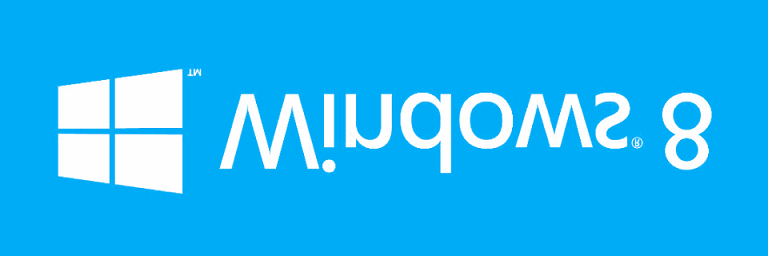
ჩემი კომპიუტერის ეკრანი ზოგჯერ ცარიელი ხდება, როდესაც მე ვაჭერ ბმულს ან ინტერნეტში შეავსებ ფორმას. როდესაც კურსორი გადავა ეკრანზე, ეკრანზე ინფორმაცია ნელა გამოვა უკან, იმის მიხედვით, თუ როდის არის კურსორი. ეკრანზე ლაქების დაჭერის შემთხვევაში, მეტი ინფორმაცია გამოჩნდება. ზოგჯერ, როდესაც მე ელ.წერილს ვკითხულობ და ელ.წერილს ვაწკაპუნებ შემდეგი ელ.ფოსტის წასაშლელად ან ვაწკაპუნებ, ეკრანზე გამოჩნდება ინფორმაცია თავდაყირა. მე ისევ ვაჭერ ეკრანის ნებისმიერ წერტილს და ის დაბრუნდება მარჯვნივ. ეს პრობლემა ხდება ინტერნეტში ნებისმიერი ვებსაიტის დათვალიერებისას ან ელ.ფოსტის კითხვის დროს. პრობლემა მხოლოდ მაშინ ხდება, როდესაც მე ვაწკაპუნებ ბმულს ან ახალ ნივთს.
- წაიკითხე ასევე: როგორ გამოვასწოროთ Windows 10 ყვითელი ელფერით ჩვენების საკითხი სამუდამოდ
ამ პრობლემას წარსულშიც ვხვდებოდით, მაგრამ ამაზე საუბარი გადავწყვიტეთ, მას შემდეგ რაც ერთ-ერთმა ჩვენმა მკითხველმა გამოგზავნა ეს შემაშფოთებელი საკითხი. მაგრამ ამ სიტუაციაში, როგორც ჩანს, ეს გავლენას ახდენს მათზე, ვინც ინტერნეტით ათვალიერებს და ჩვენ ზუსტად ამას მივმართავთ.
ამოხსნილი: კომპიუტერის ეკრანი ცარიელია, უკუღმა გადაატრიალა
- გაუშვით Internet Explorer Performance Troubleshooter
- გამორთეთ დანამატები და შეცვალეთ ეკრანი
- ეკრანის გარჩევადობის შეცვლა
- გათიშეთ ყველა პერიფერია
1. გაუშვით Internet Explorer Performance Troubleshooter
ეს არის ავტომატიზირებული ინსტრუმენტი, რომელიც შეამოწმებს მუშაობის ნებისმიერ საკითხს, მაგრამ თუ იყენებთ სხვა ბრაუზერს და იგივე პრობლემას იღებთ, თქვენ უნდა სცადოთ სხვა გამოსავალი.
- კლავიატურისგან დააჭირეთ ღილაკს "Windows Logo" + "W" და შემდეგ აკრიფეთ "Troubleshooting"
- ახლა აირჩიეთ "ყველას ნახვა" მარცხენა სარკმელზე და შემდეგ დააჭირეთ ღილაკს "Internet Explorer Performance" ან ინტერნეტ კავშირები (ეს დამოკიდებულია თქვენი ოპერაციული სისტემის ვერსიაზე).
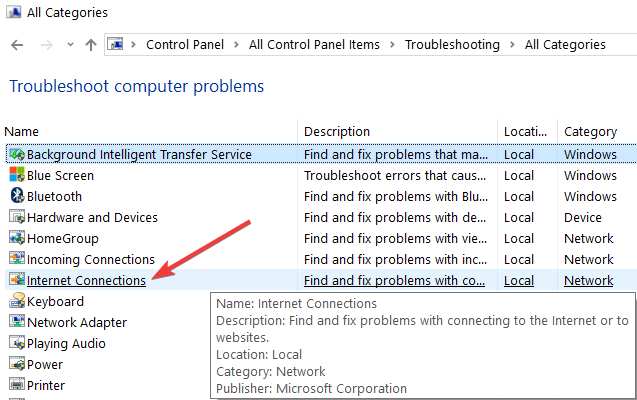
- აირჩიეთ "Advanced" და შემდეგ დააჭირეთ ღილაკს "Run as Administrator"
- ახლა დააჭირეთ ღილაკს "შემდეგი" და მიჰყევით ინსტრუქციებს ეკრანზე
2. გამორთეთ დანამატები და შეცვალეთ ეკრანი
ასევე, პრობლემა შეიძლება გამოწვეული იყოს გარკვეული დანამატით, ასე რომ გააგრძელეთ და დააჭირეთ ღილაკს "Win Logo Key" + "R" და შემდეგ აკრიფეთ: iexplore.exe –extoff. ეს გათიშავს დანამატებს, ასე რომ გააგრძელეთ და ნახეთ, არ იძლევა შეცდომებს ამ პარამეტრის ჩართვით. თუ თქვენი ეკრანი თავდაყირა დგას, გააგრძელეთ და დააწკაპუნეთ მარჯვენა ღილაკით> პერსონალიზაცია> ეკრანი პარამეტრები> გაფართოებული პარამეტრები და იქ მოძებნეთ როტაციის პარამეტრები, ვინაიდან ეს მანქანაში განსხვავდება მანქანა ასევე, შეგიძლიათ სცადოთ შემდეგი ცხელი კლავიშებიდან რომელიმე:
- Ctrl + Alt + მარჯვენა ისარი: ეკრანის გადასაფარებლად მარჯვნივ.
- Ctrl + Alt + მარცხენა ისარი: ეკრანის გადასაფარებლად მარცხნივ.
- Ctrl + Alt + ისარი: ეკრანის ნორმალური პარამეტრების დასაყენებლად.
- Ctrl + Alt + Down Arrow: ეკრანის გადაბრუნება.
3. ეკრანის გარჩევადობის შეცვლა
ცარიელი ეკრანის პრობლემები შეიძლება ასევე წარმოიშვას არასწორი ან შეუთავსებელი რეზოლუციის პარამეტრების გამო. რამდენჯერმე გადატვირთეთ კომპიუტერი, სანამ ცარიელი ეკრანი აღარ გამოჩნდება - იმედია. გადადით პარამეტრები> სისტემა> აირჩიეთ ეკრანი და შეცვალეთ ეკრანის პარამეტრები რეკომენდებული.
4. გათიშეთ ყველა პერიფერია
ზოგიერთმა მომხმარებელმა დაადასტურა, რომ ყველა პერიფერიის გათიშვამ შეიძლება მოაგვაროს ეს პრობლემა. გააგრძელეთ და გათიშეთ აბსოლუტურად ყველა პერიფერიული მოწყობილობა (კლავიატურა, მაუსი, USB ფლეშ დრაივი და ა.შ.) და გამორთეთ კომპიუტერი. შემდეგ ატვირთეთ თქვენი მოწყობილობა პერიფერული მოწყობილობების ჩართვის გარეშე. ამის შემდეგ შეგიძლიათ თქვენი პერიფერიული მოწყობილობები სათითაოდ დააკავშიროთ, რათა დამნაშავე აღმოაჩინოთ.
რაც შეეხება ცარიელ საკითხს, განაგრძეთ Microsoft– ის მიერ შემოთავაზებული შესწორებები ეს არტიკლი ან დაიცავით HP- ის დეტალები სახელმძღვანელო რომელიც შეიძლება გამოყენებულ იქნას სხვა მოწყობილობებზეც. თუ თქვენ შემთხვევით იცით ცოდნა ზემოთხსენებული პრობლემების მოგვარების შესახებ, ამის შესახებ შეგვატყობინეთ ქვემოთ თქვენი კომენტარის დატოვებით.
დაკავშირებული ისტორიები, რომ შეამოწმოთ:
- როგორ დავაფიქსირო მაქსიმალური ჩვენების სიკაშკაშის პრობლემები Windows 10 v1803- ში?
- შეკეთება: Windows 10 აპრილის განახლების შემდეგ ჩვენება არ მუშაობს
- როგორ გამოვასწოროთ ეკრანის პრობლემები Windows 10-ში


